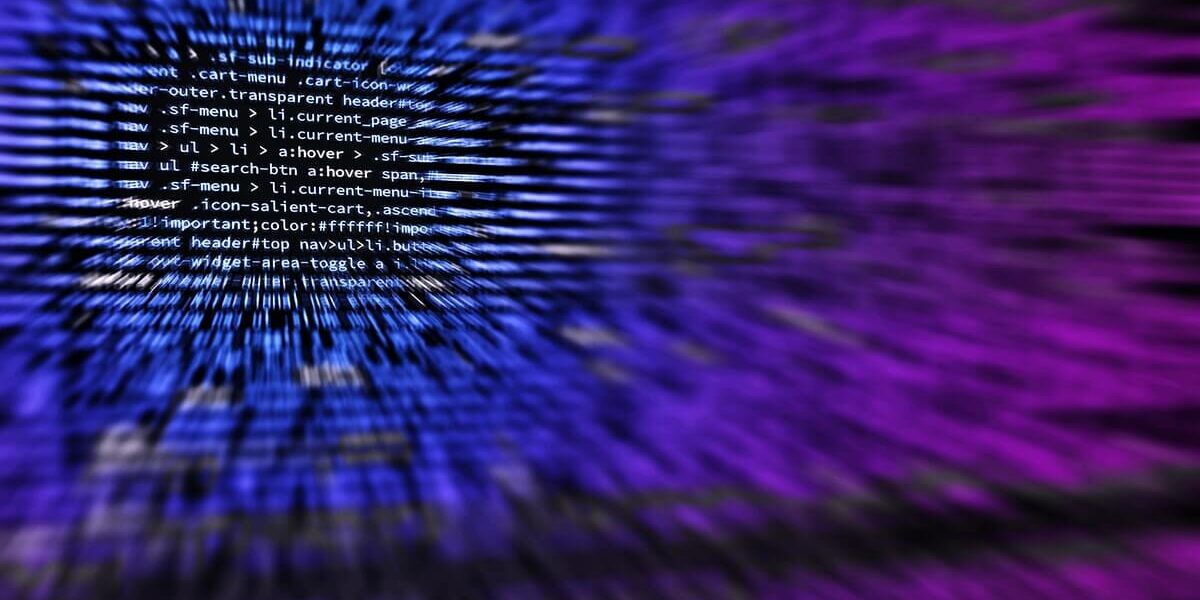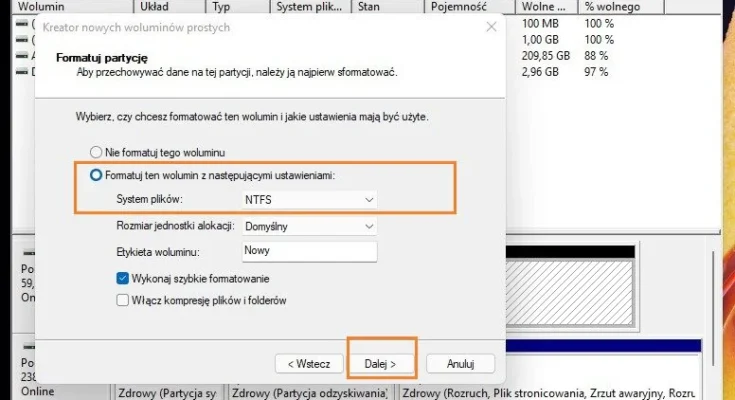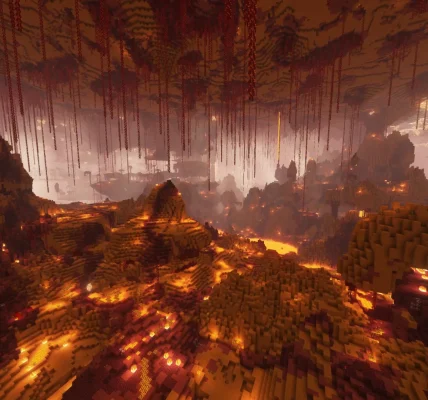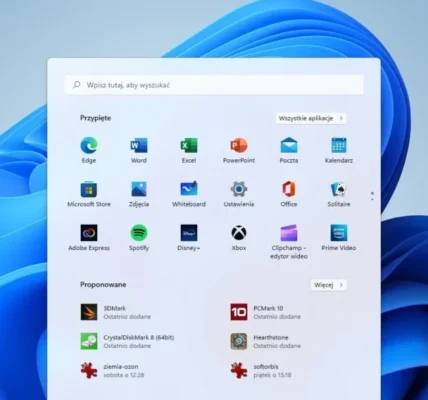Wirusy komputerowe to złośliwe oprogramowanie, które może powodować wiele problemów na komputerze. Mogą one spowolnić działanie komputera, kraść dane osobowe lub nawet uszkodzić system operacyjny. W tym poradniku pokażemy, jak usunąć wirusa z komputera z systemem Windows 10 na kilka różnych sposobów.

Metoda 1: Użycie programu antywirusowego
To najprostszy i najbezpieczniejszy sposób na usunięcie wirusa. Większość programów antywirusowych ma funkcję usuwania zainfekowanych plików i folderów.
Przykład:
- Otwórz program antywirusowy.
- Wybierz opcję skanowania w poszukiwaniu wirusów.
- Zaznacz zainfekowane pliki lub foldery i kliknij przycisk „Usuń”.
Metoda 2: Użycie Zabezpieczeń Windows
Windows 10 posiada wbudowane narzędzie antywirusowe o nazwie „Zabezpieczenia Windows”. Może ono być użyte do skanowania komputera w poszukiwaniu wirusów i ich usuwania.
Przykład:
- Otwórz menu Start i wyszukaj „Zabezpieczenia Windows”.
- Otwórz „Zabezpieczenia Windows” i wybierz „Ochrona przed wirusami i zagrożeniami”.
- Kliknij przycisk „Szybkie skanowanie”.
- Jeśli zostaną znalezione jakieś wirusy, kliknij przycisk „Usuń”.
Metoda 3: Uruchomienie komputera w trybie awaryjnym
W trybie awaryjnym system Windows uruchamia się z ograniczoną liczbą funkcji. Może to pomóc w usunięciu wirusa, który blokuje usuwanie plików w normalnym trybie pracy.
Przykład:
- Uruchom ponownie komputer.
- Podczas uruchamiania komputera naciskaj klawisz F8.
- Wybierz opcję „Tryb awaryjny z wierszem poleceń”.
- W wierszu poleceń wpisz następujące polecenie:
del /f /s "C:\ścieżka\do\pliku"
Uwaga: Zamień „C:\ścieżka\do\pliku” na rzeczywistą ścieżkę do pliku z wirusem.
Metoda 4: Ręczne usunięcie pliku
Jeśli powyższe metody zawiodą, możesz spróbować ręcznie usunąć plik.
Przykład:
- Uruchom Eksplorator plików.
- Przejdź do folderu z plikiem z wirusem.
- Zaznacz plik i naciśnij klawisz Delete.
- Potwierdź usunięcie.
Uwaga: Ręczne usuwanie wirusa może być niebezpieczne. Jeśli nie jesteś pewien, co robisz, lepiej skorzystać z jednej z powyższych metod.
Dodatkowe wskazówki:
- Po usunięciu wirusa zaktualizuj program antywirusowy i przeskanuj ponownie komputer.
- Jeśli nadal masz problemy z usunięciem wirusa, możesz skorzystać z pomocy specjalisty.
Pamiętaj:
- Wirusy komputerowe mogą być bardzo szkodliwe dla Twojego komputera.
- Ważne jest, aby chronić swój komputer przed wirusami za pomocą programu antywirusowego.
- Jeśli podejrzewasz, że Twój komputer jest zainfekowany wirusem, należy go jak najszybciej usunąć.
Ostrzeżenie:
Należy zawsze zachować ostrożność podczas pobierania plików z Internetu. Pamiętaj, że wirusy mogą rozprzestrzeniać się za pomocą załączników do wiadomości e-mail, linków w mediach społecznościowych i nielegalnego oprogramowania.